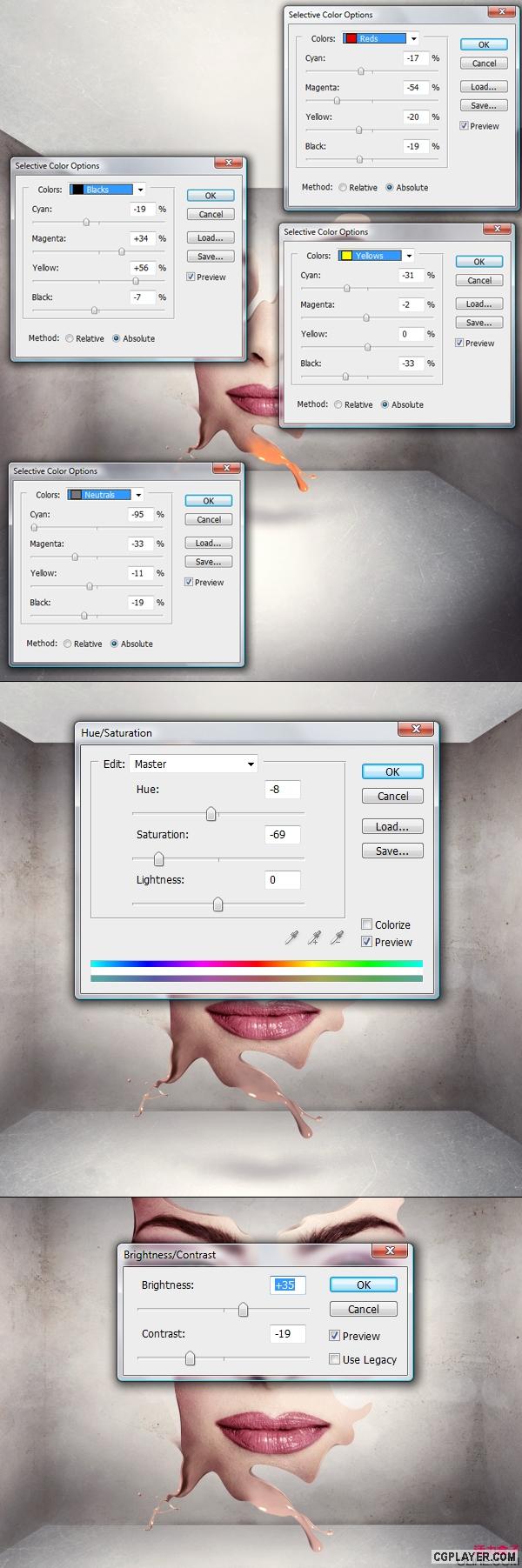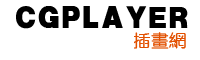步骤4
我会告诉你现在需要做的事情:
1、这是我们目前的效果
2、在飞溅层上方创建一个新层,混合模式设置为颜色。使用棕褐色软笔刷涂抹,使色调更适合皮肤阴影。
3、对比图像1至3,看看阴影是如何改变它的颜色的。它开始看起来像真的皮肤碎片了!
4、把所有关于飞溅的图层合并为一层。并使用加深工具(范围:中间调)使飞溅更暗,如面部底部的颜色。
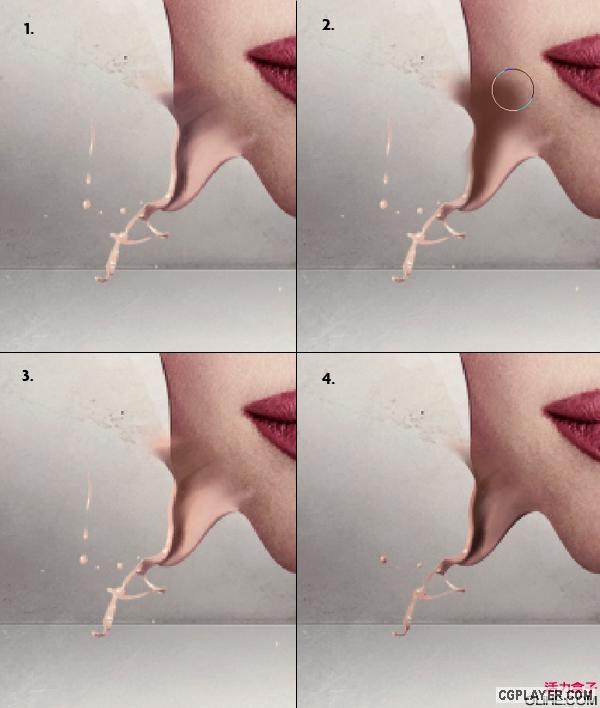
步骤5
现在,复制面部图层,把它放在飞溅的上方。水平翻转它使暗的皮肤覆盖飞溅(下图1)。去图层>图层蒙版>隐藏全部(下图2)。然后用柔软的白色画笔,在图层蒙版上涂抹,这时要确保“飞溅”被选中(下图3)。
这可能看起来有点混乱。让我们回顾一下它的做法,基本上我们展现了复制的面部皮肤。我们正在飞溅上做,这使它看起来有更多的皮肤质感。这是一个很小的差别,但相信我,如果你放大它,你就会看到其中的差别。飞溅现在看起来就像真正的皮肤。
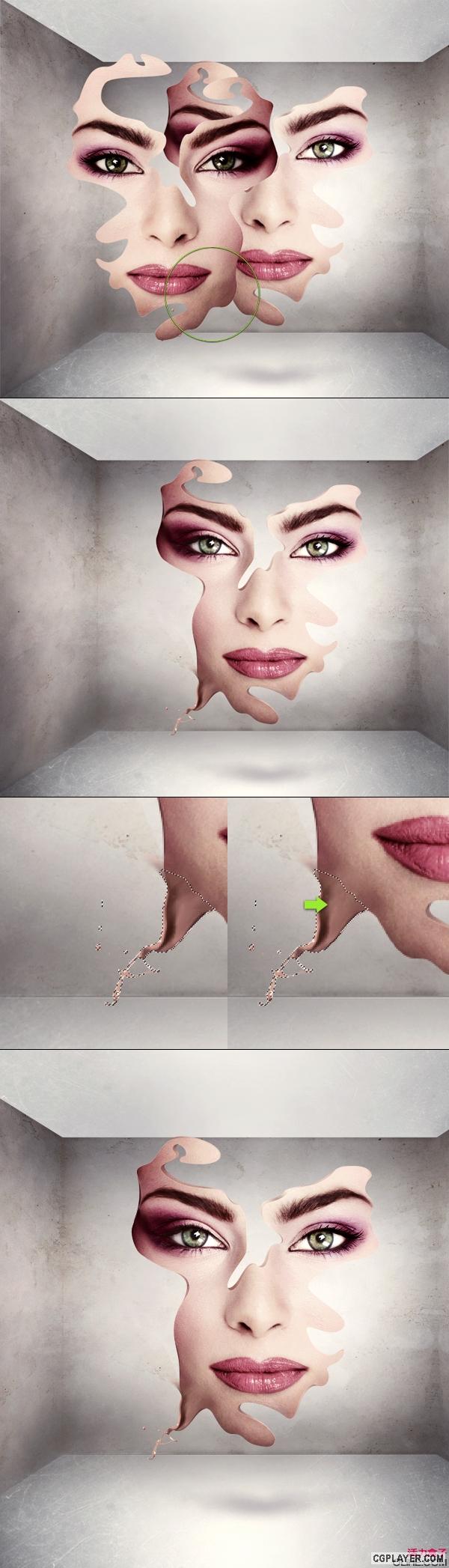
步骤6
OK,让我们放入另一个飞溅。再次使用钢笔工具作出精确的裁剪。现在要在把它转到正确的方向(下图1)。然后用硬橡皮擦(或在图层蒙版用硬的,黑色的笔刷)使其与皮肤完美的匹配(下图2)。然后轻轻擦去飞溅顶部的方边。

步骤7
正如我们应用之前的飞溅,使用图像>调整>可选颜色。调整到相同的颜色。从红色,黄色,中间色和黑色中设置初始值。试着使飞溅的颜色更亮(下图1)。然后降低饱和度(下图3),最后修饰一下亮度(下图4)。